커서 빠른 이동(단어 단위), Ctrl 키의 활용 - 문서편집기(워드프로세서) 및 메모장(노트패드) 등 각종 에디터 활용 팁 편집기 기본 커서 이동 키 사용법(단축키) [초보용]
메모장 등의 문서편집기를 사용할때, 키보드로 글자판 입력을 하다가 마우스로 손을 옮겨서 위치를 옮기려면 가끔 불편한 경우도 있습니다. 정확한 위치로 옮길 수 있는 마우스가 확실히 편하긴 하지만, 가끔씩 반복적인 작업을 할때는 키보드로 하는것이 빠르고 편할 수도 있습니다. 입력 표시(커서 cursor, 캐럿 carret)를 이동하는 방법과, 반전 블록 선택 지정 방법 등의 키보드 활용법을 간략하게 정리해봤습니다. 컨트롤 키와의 화살표키 조합을 이용하면 원하는 부분으로 빠르게 이동할 수 있습니다.
화살표(→,←,↑,↓) : 커서 이동
CTRL + 좌우화살표(→,←) : 단어 및 띄어쓰기 단위로 커서 빠르게 이동
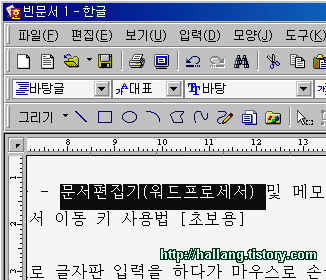
Ctrl 키를 이용한 단어 단위의 커서 이동은 문서편집기 프로그램에 따라서 '단어'를 인식하는 단위가 다릅니다. 메모장은 '영문'은 단어 단위로 이동이 되지만 '한글'은 '글자' 한글자 단위로만 이동하는군요. 반면 한글 2002 워드프로세서에서 실험해보니, 한글에서도 '단어' 단위로 빠르게 커서 이동이 됩니다. 그 외의 키보드 사용법에서도 문서편집기 프로그램에따라서 약간씩 작동하는 내용이 다를 수 있으니, 프로그램에 따라서 Ctrl키와 각족 특수 키를 조합해보면서 활용하세요.
PageUp, PageDown : 한 페이지씩 위, 아래로 이동
HOME : 해당 '문장(줄)'의 첫 글자로 이동
END : 해당 '문장(라인)'의 마지막 글자로 이동
CTRL + HOME : 문서의 가장 첫부분으로 이동(메모장)
CTRL + HOME : 현재 표시된 화면의 첫 줄로 이동(한글워드)
CTRL + PageUp : 문서의 가장 첫부분으로 이동(한글워드)
CTRL + END : 문서의 가장 끝부분으로 이동(메모장)
CTRL + END : 현재 표시된 화면의 마지막 줄로 이동(한글워드)
CTRL + PageDown : 문서의 가장 끝부분으로 이동(한글워드)
CTRL + A : 모두 선택
특정 단어 더블 클릭 : 해당 단어 블록 선택
SHIFT + 이동(위에서 소개한 조합 모두 가능) : 반전 블록 선택
예)
SHIFT + CTRL + 좌우화살표키 : 블록 선택(단어 단위로 빠르게 이동)
SHIFT + CTRL + HOME, END 등
※ 그 외에 일반적으로 알아두면 좋은 키보드 입력 조합(단축키)
CTRL + F : 찾기 - ESC 키를 누르면 '찾기' 창이 닫힙니다.
CTRL + Z : 이전 행동을 취소하고 원상태로 되돌립니다.
CTRL + S : 작성중인 파일을 저장합니다.
CTRL + C : 복사하기(선택한 부분 복사)
CTRL + X : 잘라내기(선택한 부분 복사 후 삭제)
CTRL + V : 붙여넣기(아까 복사/잘라내기 했던 내용을 붙여넣음)
상단 메뉴 > 편집(E) > 이 페이지에서 찾기(F)... = Ctrl+F
ESC 키를 누르면 "취소"가 클릭되는 효과
ALT + F4 : 해당 프로그램 자체를 종료합니다.(문서 탭이 여러개 있을 경우 주의)
CTRL + F4 : 작성 중인 문서(탭) 1개만 닫습니다.
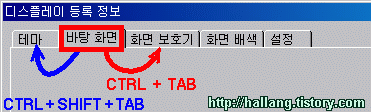
CTRL + TAB : 해당 프로그램 내부의 다른 탭으로 전환합니다.
ALT + SHIFT + TAB : 다른 프로그램으로 창 전환(반대 방향)합니다.
CTRL + SHIFT + TAB : 해당 프로그램 내부의 다른 탭으로 전환(반대 방향)합니다.
* 관련글
- [윈도우7 활용] 빠른 창 전환 단축 키, 윈도우 및 인터넷 창 탭 빠르게 전환하기 ( http://hallang.tistory.com/396 )